电脑上U盘的允许编辑修改但是禁止删除拷出怎么设置
有的小伙伴想要通过U盘的权限设置,允许编辑修改但是禁止删除拷出,但是却不知道如何进行设置,那么小编就来为大家介绍一下吧。
具体如下:
1. 第一步,双击或者右击打开此电脑,接着在此电脑页面中右击U盘,然后点击弹出选项框中的属性选项。
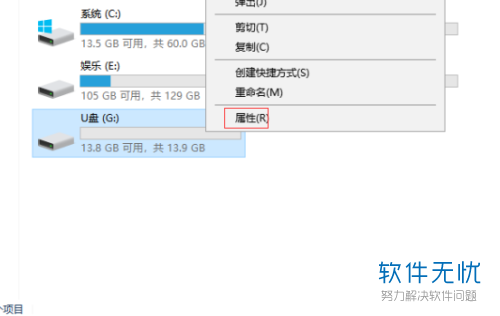
2. 第二步,在属性页面中,点击页面顶部的安全选项,接着点击高级选项。
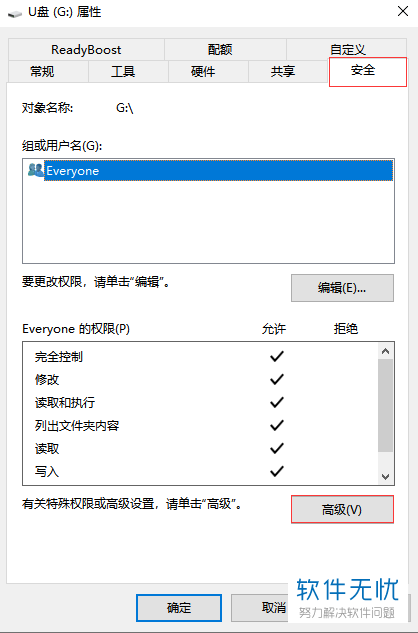
3. 第三步,在高级页面中,双击或者右击打开everyone组。
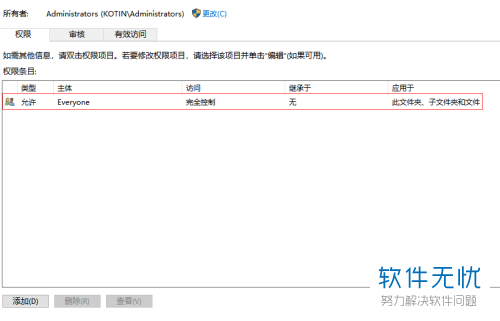
4. 第四步,我们可以看到如下图所示的页面,点击类型右边的下拉箭头选项,接着点击允许选项,然后点击页面右侧的显示高级权限选项。

5. 第五步,来到显示高级权限页面后,取消勾选删除、删除子文件夹及文件、读取扩展属性左边的选项框,接着每次取消勾选后点击页面右下角的确定选项,来完成设置。
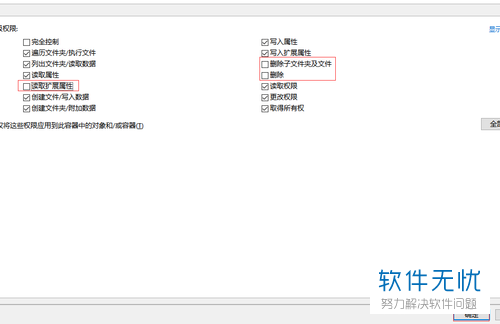
6. 第六步,打开U盘,接着我们可以尝试删除或者拷出U盘内的文件,然后我们可以看到如下图所示的权限不足的提示窗口。
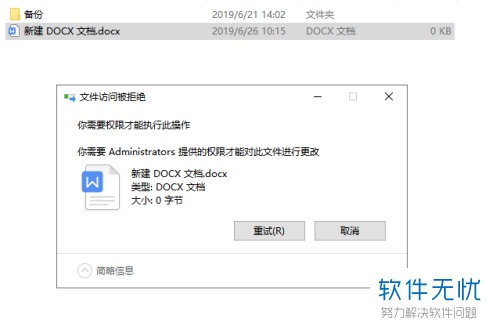
7. 第七步,小编就来为大家介绍通过硬加密U盘,右击或者双击打开此电脑选项,接着双击或者右击运行主控程序所在的CD驱动器然后,根据页面提示进行安装,完成安装后,双击或者右击打开电脑桌面上的主控系统快捷方式。

8. 第八步,在主控系统快捷方式页面中,根据提示设置登录密码和密码问题,接着点击确定选项,完成设置。我们可以看到如下图所示的普通模式页面,在该模式下,我们没有任何权限,需要通过登录管理模式来进行授权,这样才能获得权限。
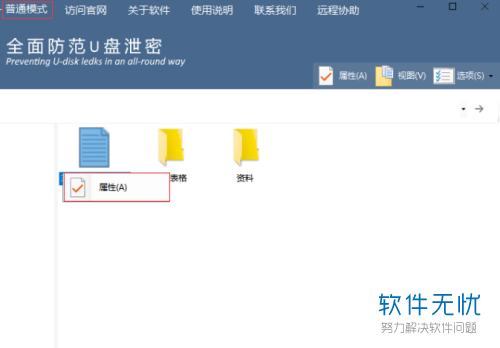
9. 第九步,在系统页面中,点击页面右上角的选项,接着点击模式切换选项,然后在下图所示的用户登录窗口中,输入刚刚设置的密码,接着点击窗口底部的确定选项,进行登录。
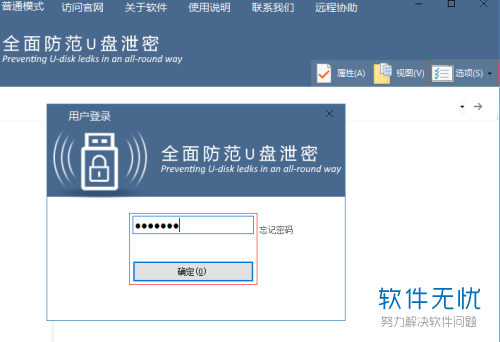
10. 第十步,点击页面顶部的管理模式,在该模式下,我们有完全控制权限
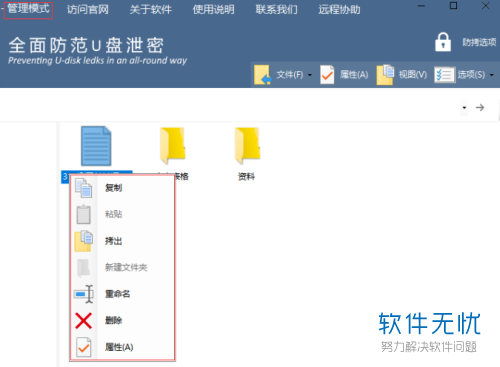
11. 第十一步,点击页面右上角的防拷选项,可以进行对普通模式的授权,允许编辑禁止删除拷出等操作。
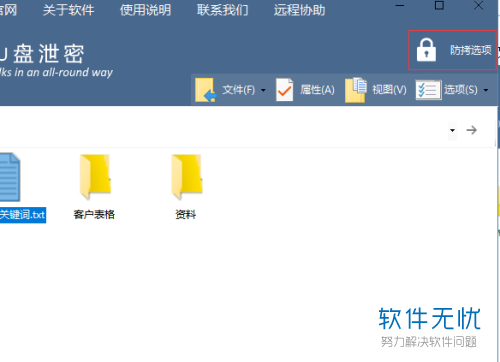
12. 第十二步,我们可以看到如下图所示的页面,勾选允许访客编辑文本左边的选项框,接着点击页面底部的确定选项,即可完成设置。
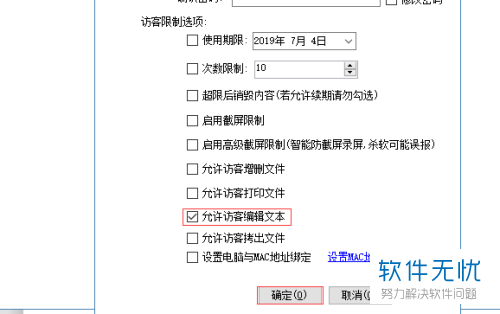
以上就是电脑上U盘的允许编辑修改但是禁止删除拷出怎么设置的方法。
相关推荐
- 【其他】 WPS表格Unicode文本 04-30
- 【其他】 WPS表格unique 04-30
- 【其他】 WPS表格utf-8 04-30
- 【其他】 WPS表格u盘删除怎么恢复 04-30
- 【其他】 WPS表格运行慢,卡怎么办解决 04-30
- 【其他】 WPS表格与Excel的区别 04-30
- 【其他】 哔哩哔哩漫画怎么完成今日推荐任务 04-30
- 【其他】 WPS表格隐藏的列怎么显示出来 04-30
- 【其他】 WPS表格图片怎么置于文字下方 04-30
- 【其他】 WPS表格图片怎么跟随表格 04-30
本周热门
-
iphone序列号查询官方入口在哪里 2024/04/11
-
oppo云服务平台登录入口 2020/05/18
-
输入手机号一键查询快递入口网址大全 2024/04/11
-
苹果官网序列号查询入口 2023/03/04
-
outlook邮箱怎么改密码 2024/01/02
-
steam账号怎么注册 2023/02/27
-
fishbowl鱼缸测试网址 2024/04/15
-
光信号灯不亮是怎么回事 2024/04/15
本月热门
-
iphone序列号查询官方入口在哪里 2024/04/11
-
输入手机号一键查询快递入口网址大全 2024/04/11
-
oppo云服务平台登录入口 2020/05/18
-
outlook邮箱怎么改密码 2024/01/02
-
mbti官网免费版2024入口 2024/04/11
-
苹果官网序列号查询入口 2023/03/04
-
光信号灯不亮是怎么回事 2024/04/15
-
fishbowl鱼缸测试网址 2024/04/15
-
计算器上各个键的名称及功能介绍大全 2023/02/21
-
网线水晶头颜色顺序图片 2020/08/11












